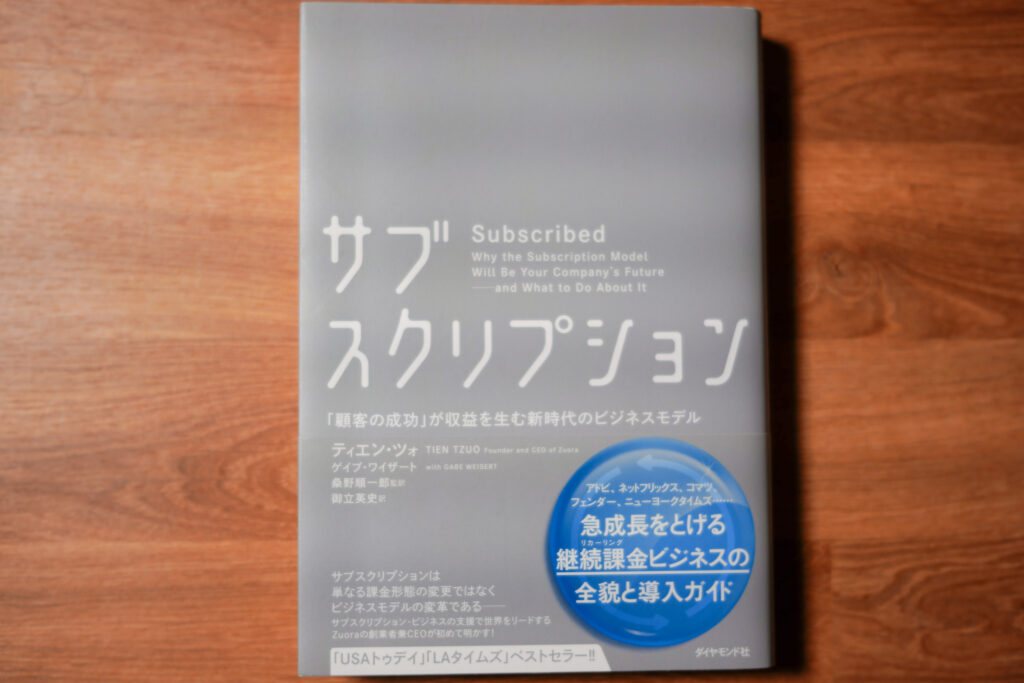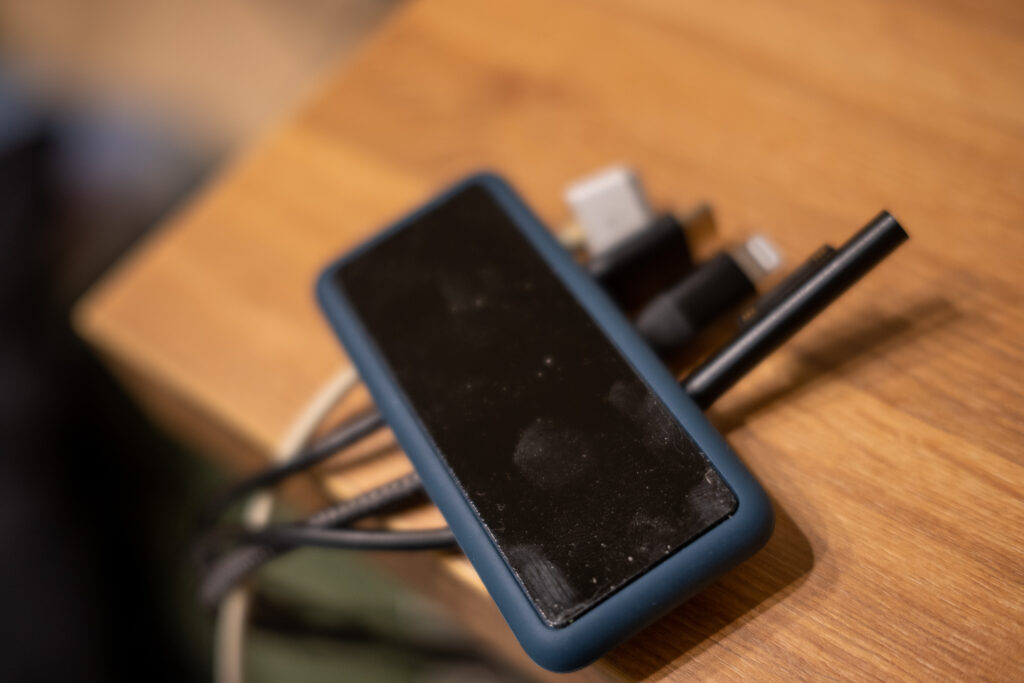ついに”LG 24MD4KL-B”を手に入れてしまった。
前回M1 MacBook Airを手に入れた記事を書いたのだが、同時平行でずっと前から欲しかったモニター“LG 24MD4KL-B”を手に入れた。この“LG 24MD4KL-B”は「Macに最適化された」モニターで、入出力端子が“Thunderbolt3”と“USB Type-C(USB3.1 Gen 1)”のみという非常に思いきったスペックの製品である。Appleのお墨付きなので、限りなく純正に近いものと思って間違いないと思う。
“LG 24MD4KL-B”スペック

“LG 24MD4KL-B”は23.8インチという「絶妙にちょうどいい」サイズ感ながら画質は「4K」で、Thunderbolt3を利用しデイジーチェーンができ、接続したMacに電源も供給できるという素晴らしいスペックのモニターである。
探してみると思うのだが、意外と「このサイズで4K」っていうモニターが少ないのである。
昔27インチのiMacを使っていたので、ひしひしと感じるのだが、「そこまで大きなモニターはいらないけど取り回しの良い画質の良いモニターが欲しい」という人には最高のスペックだろう。27インチて結構でかいのよ…ラップトップ系のMacユーザーでモニター導入を考えているなら検討すべき製品だと思う。
レビューなどをみる限り、製品の質はまぁまぁ高そうなのだが、価格が8〜9万円と中々手がだせない値段だった。新品でM1 MacBookと一緒に揃えるのであれば25万以上の出費を覚悟しないといけない。そういった背景もあり、購入するかどうか戸惑っていたところ、ヤフーオークションにてなんと「5万円台」で出品されているのを発見し、入札すると最低価格で落札できた。(なんかすごい汚かったがディスプレイをちゃんと拭いて綺麗に掃除すると大丈夫だった…)
これでM1 MacBook Airとモニター、そしてこの前のAmazonタイムセールで購入した”エルゴトロンLX”でデスク環境最構築を行なった。本当はCBSのモニターアーム”Fro”が欲しかったのだが、如何せん高すぎる…いつかお金ができたら買おうということで嫁に買わされたのと同じエルゴトロンLXにとどめた。
イケアのセールヤンデスクから始まり、昨年からちまちまと構築してきた自宅デスク環境の最終形態が見えてきた。
デイジーチェーン活用方法

今回はモニター側から給電ができるので、MacBook Air側で「電源を引く必要がない」というのが非常に嬉しい。Thunderboltケーブルで繋げばMacBook Airに給電できるのでデスク周りの配線を抑えることができる。
また冒頭に書いた通り”LG 24MD4KL-B”はThunderbolt3でデイジーチェーンが可能というのも魅力である。デイジーチェーンとは「数珠繋ぎ」の意味であるが、モニターの裏面にある接続端子で接続したデバイスとMacを数珠繋ぎすることができる。
M1 MacBook AirにはThunderbolt3/Type-Cの端子が2つしかないので利便性を高めるため、USB-TypeCのハブを用意するのが通例となっているみたいである。しかしこのデイジーチェーンのおかげで”LG 24MD4KL-B”がハブの代わりになる可能性があるのだ。
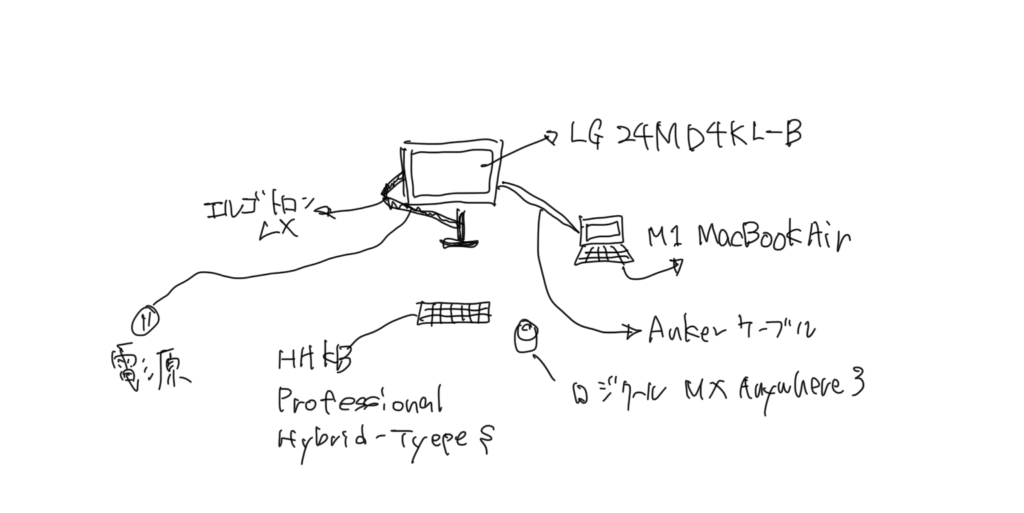
試しに本当にデイジーチェーンできるかどうか“sigma fp”をThunderboltケーブルでモニターに繋げてみたところ、「カメラデータの読み取り」も、「Webカメラとしての動作」も可能だった。ただThunderbolt3かUSB Type-C(USB3.1 Gen 1)のみなのでケーブルの種類は限定される。
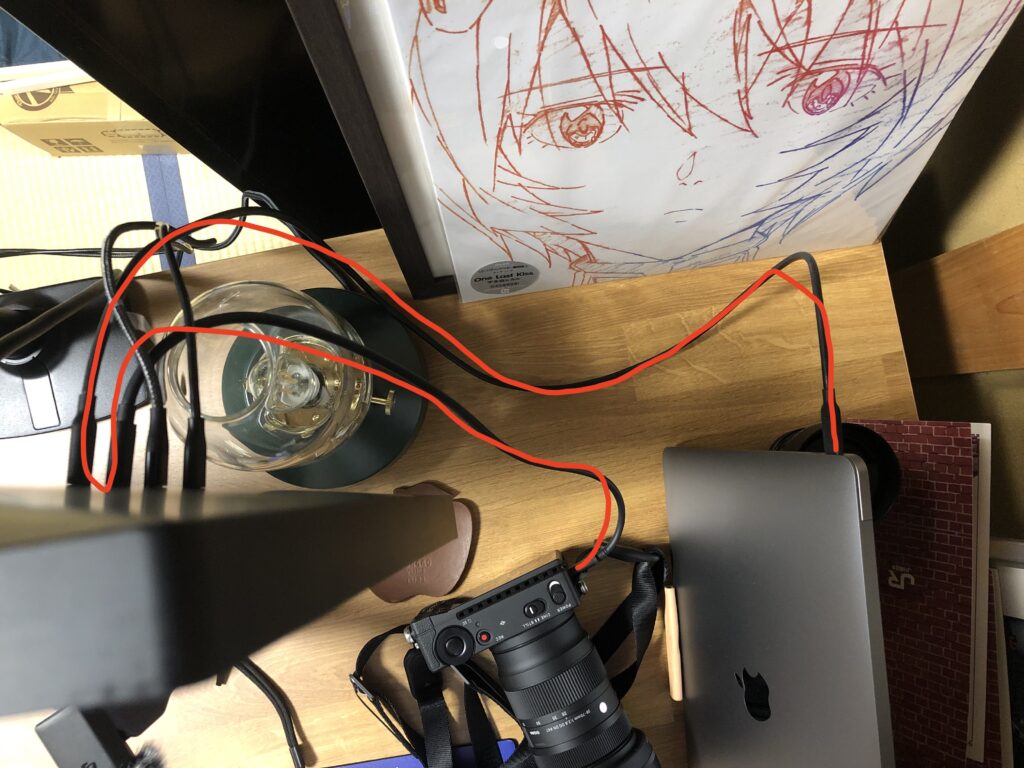
余談ではあるがsigma fpの後継機であるsigma fp LはUSBからの給電をしつつWebカメラとして使えるようになっているので非常に羨ましい。買い換えたくなる進化の一つである。
これでほぼほぼデスクの最終形態が決まった。
| メイン | M1 MacBook Air |
| モニター | LG 24MD4KL-B |
| モニターアーム | エルゴトロンLX |
| キーボード | HHKB Professional HYBRID Type-S |
| マウス | ロジクール MX AnyWhere3 |
Macの画面は閉じてしまう「クラムシェルモード」で使うので、キーボードとマウスは必須である。ここでは昨年買ったHHKB Professional HYBRID Type-Sとロジクール MX Anywhere3が活躍することになる。
何を目指しているのかよくわからないが、目標にしてきた環境がだんだんと整ってきた。あとはオーディオインターフェイスを刷新して、音響周りを整えていきたい。デスクの整備はまだまだ終わらないのである。
ブログランキング参加中:クリックお願いします!